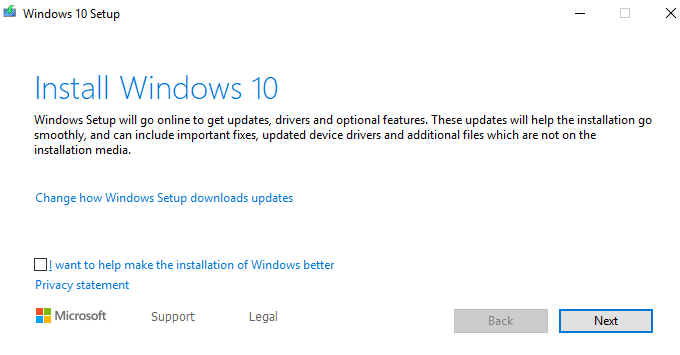A marzo, ho scritto di fare un programma di installazione di MacOS su una chiavetta USB. Ma potresti non essere consapevole del fatto che è possibile fare lo stesso con Windows 10 (o qualunque sia la versione corrente di Windows).
Windows viene preinstallato con ogni PC ma ci sono momenti in cui un La versione USB diventa preziosa. Uno è quando hai problemi a installare gli aggiornamenti del sistema operativo nel modo normale (cosa che mi è successa l'anno scorso). Il secondo è se si guadagna da vivere pulendo e rinnovando i computer usati. Avere un Versione USB dell'ultima versione di Windows rende la reinstallazione del sistema assurdamente facile.
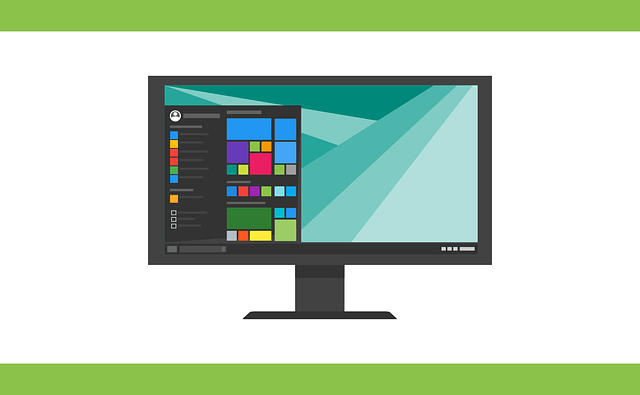
Ovviamente Windows non è gratuito, quindi insieme al programma di installazione USB, avrai anche bisogno di una chiave di licenza legale valida. Ovviamente non possiamo aiutarti. Ma l'installer? Nessun problema. Readon.
Creazione della chiavetta USB di installazione di Windows
Prima di iniziare, è opportuno sottolineare che qualsiasi versione di Windows inserita nella chiavetta USB sarà la versione corrente che Microsoft offre. Ciò significa che eventuali patch e aggiornamenti successivi non verranno inclusi poiché la chiavetta USB non sarà necessariamente un aggiornamento automatico.

Quindi una volta che hai installato Windows usando il metodo USB, dovrai controllare regolarmente se Windows è stato aggiornato. In tal caso, dovrai eliminare la versione su thestick e sostituirla con la nuova versione. L'intero processo che sto per descrivere non richiede molto tempo, quindi non è un grosso problema.
Pulisci la chiavetta USB
Il primo passo è assicurarti che la chiavetta USB sia completamente vuoto. Se l'hai appena acquistato, sarà già vuoto. Ma se si tratta di uno stick usato, è necessario formattarlo. Doingso cancellerà tutto il contenuto. Lo stick richiede almeno 8 GB di spazio per l'installazione corretta.
In_content_1 all: [300x250] / dfp: [640x360]->Per formattare la levetta, fai clic con il tasto destro su di essa in Esplora risorse e fai clic su "Formato".
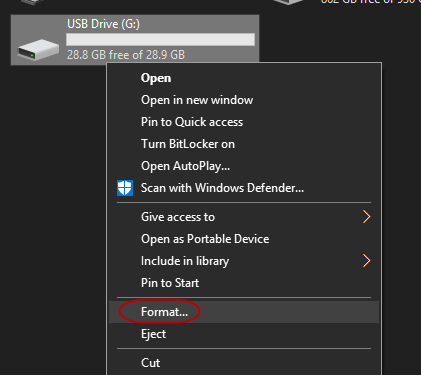
Nella casella visualizzata, fai clic su" Avvia "per iniziare il processo di formattazione.
Quanto tempo dipende da quanto è usato lo stick e da quanti dati sono già su di esso.
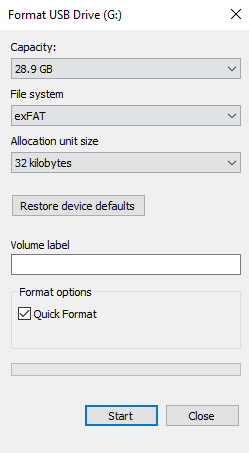
Scarica" Media Creation Tool "da Microsoft
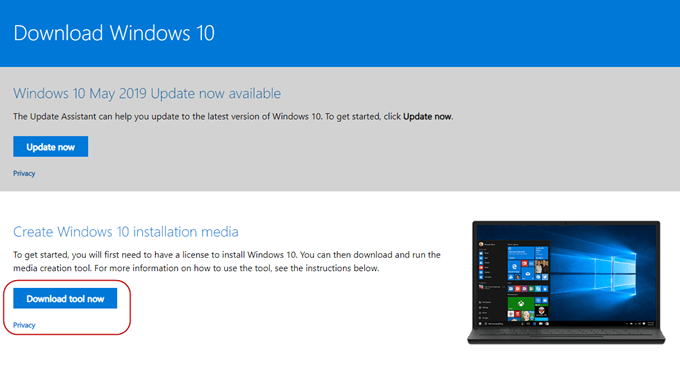
Quindi, vai al sito Web di Microsoft e scarica lo "Strumento di creazione multimediale". Questa è un'app portatile quindi non è necessaria alcuna installazione. Scarica il file, quindi fai doppio clic per iniziare.
Scegli il formato di installazione
Dopo aver scansionato il tuo computer per vedere cosa è necessario e chiederti di fingere di aver letto i TerminiE condizioni, il programma di installazione ti chiederà ora cosa vuoi fare.
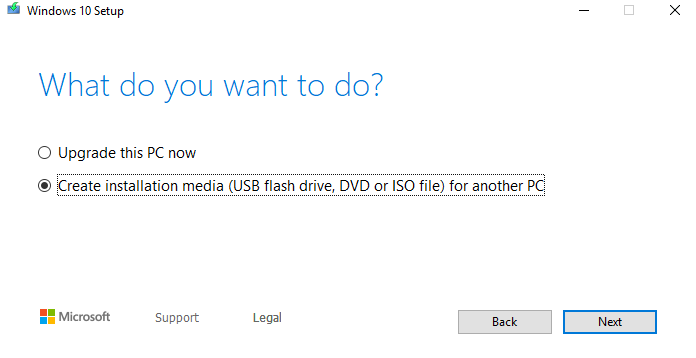
Ha visto che Ihaven non ha ancora installato l'ultima patch, quindi me l'ha offerto. Ma voglio creare un installer USB, quindi la seconda opzione è quella che desidero. Puoi anche mettere Windows 10 su un DVD o un file ISO, e parlerò dei file ISO nel mio prossimo articolo. Per quanto riguarda i DVD, li considero poco pratici e costosi per qualcosa del genere.
Successivamente ti chiederà di scegliere la lingua, l'edizione di Windows e se è necessario 32 o 64 bit. Lo metterà a quelle che pensa siano le "opzioni consigliate" ma se non sei d'accordo con nessuna di esse, deseleziona la casella e scegli quello che vuoi.
Ma a meno che tu non abbia una ragione molto buona e sai cosa stai facendo, è meglio attenersi alle opzioni consigliate.
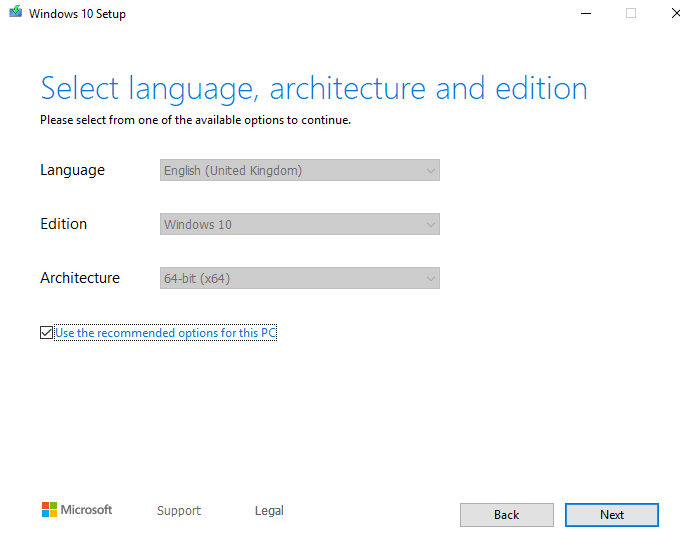
Ricorda, non scegliere una versione di Windows per la quale non hai una chiave di licenza valida!
Ora conferma che desideri un'opzione USB e non un file ISO.
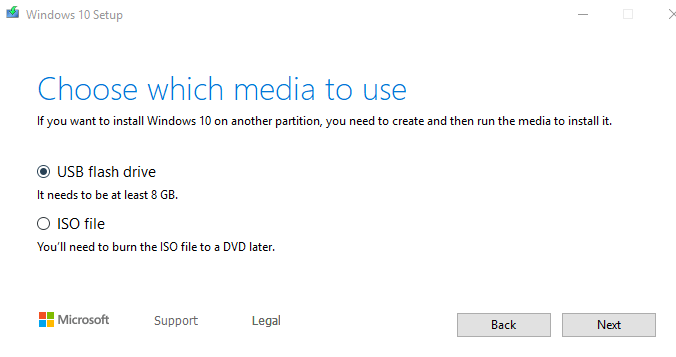
Fai clic sulla chiavetta USB che desideri per installarlo su. Se non lo vedi nell'elenco, fai clic sul link "elenco refreshdrive".
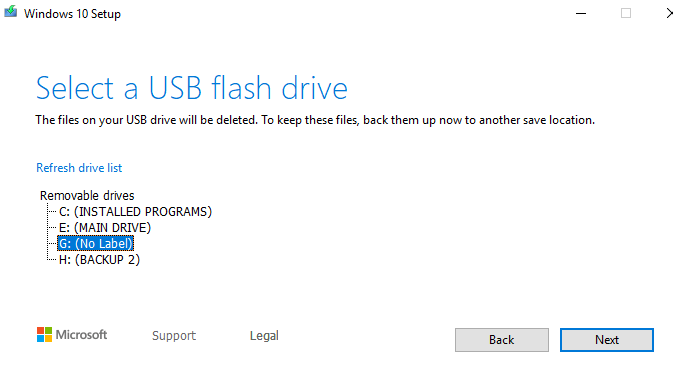
Presta estrema attenzione nel scegliere il dispositivo USB giusto. Ho quasi scelto il mio hard disk portatile di backup che sarebbe stato una catastrofe.
Ora siediti e aspetta….
Il tuo programma di installazione ora inizierà a essere trasferito sulla chiavetta USB. Come verrà visualizzato lo schermo di avanzamento, puoi continuare a utilizzare il tuo PC mentre aspetti. Ma la mia esperienza è stata che il PC ha rallentato un po 'quando ha fatto il programma di installazione.
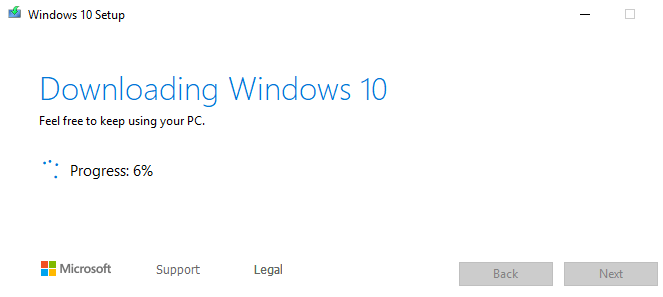
Ad ogni modo, sono stati necessari circa 15 minuti per il completamento.
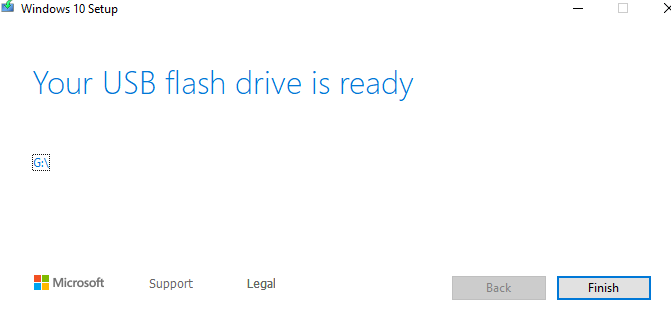
Come appare ora la chiavetta USB
Ora quando fai clic sulla chiavetta USB in WindowsExplorer, questo è ciò che vedrai.

L'unico file di cui hai bisogno te stesso è il file "setup.exe". Quando fai clic su di esso, si aprirà una finestra di installazione di Windows, dopo di che ti verrà richiesto il codice di licenza.